Información del sistema con Inxi
En el artículo de hoy hablaremos de inxi, una herramienta escrita en perl, que nos ayudará a obtener información esencial de nuestro sistema operativo GNU/Linux
Información del sistema con Inxi
Se trata de una herramienta que se puede utilitzar desde la consola de comandos o incluso en IRC (Internet Relay Chat) Aunque la salida varía entre estos dos entornos.
Sus orígenes se encuentran en los departamentos de soporte técnico, ya que esta herramienta ayuda a los usuarios a visualizar de una sola vez la configuración de su sistema, y así poder facilitarla a dichos departamentos de atención al usuario.
Inxi muestra mucha información útil. Esta información incluye hardware del sistema, CPU, controladores, Xorg, escritorio, kernel, versión o versiones de gcc, procesos, datos de memoria, audio, particiones, salida del sensor y una amplia variedad de otra información. Incluso muestra las vulnerabilidades actuales del hardware de la CPU y las mitigaciones aplicadas.
Inxi es compatible con una amplia gama de sistemas operativos y la gran mayoría del hardware.
Instalación de Inxi en GNU/Linux
Su instalación es realmente sencilla ya que la herramienta se encuentra en la mayoría de los repositorios principales:
Instalación en Debian, Ubuntu o Linux Mint
sudo apt install inxi
Instalación en RHEL, Centos o Scientific Linux
sudo yum install inxi
Instalación en Fedora
sudo dnf install inxi
Instalación en OpenSUSE
sudo zypper in inxi
Trabajando con Inxi
Antes de empezar a utilizarlo, podemos ejecutar la herramienta con un parámetro que revisará todas las dependencias de la aplicación, además de las recomendaciones:
inxi --recommends
La herramienta sin parámetros, nos mostrará una salida relacionada con la información de la CPU, el kernel, el tiempo de actividad, el tamaño de la memoria, el tamaño del disco duro, la cantidad de procesos, el cliente utilizado y la versión de Inxi
CPU: Single Core Intel Xeon E7- 8837 (-MCP-) speed: 2663 MHz Kernel: 3.10.0-514.26.2.el7.x86_64 x86_64
Up: 28d 3h 59m Mem: 344.7/993.0 MiB (34.7%) Storage: 30.00 GiB (11.8% used) Procs: 111 Shell: bash 4.2.46
inxi: 3.0.24
Si queremos que nos muestro el modelo de hardware, por ejemplo, de un portátil o de un equipo de sobremesa, con la información del sistema, ID, version, BIOS, etcétera. Utilizando el parámetro «-M»
Un ejemplo:
davidochobits@hpenvyi7:~$ inxi -M
Machine: Device: laptop System: Hewlett-Packard product: HP ENVY 15 Notebook PC v: serial: N/A
Mobo: Hewlett-Packard model: 1963 v: KBC Version 93.52 serial: N/A
UEFI: Insyde v: F.67 date: 06/06/201
En cambio, para ver una información ampliada, sería utilizando el parámetro «-F»
Desde mi punto de vista, algunos parámetro interesantes:
- -S : Muestra el nombre del host, la versión del kernel o la versión del escritorio.
- -C : Obtenemos la información de la CPU
- -G : Muestra la información de la tarjeta gráfica
- -A : Lista información de los dispositivos de audio
- -N : Obtenemos información respecto los dispositivos de red
- -D : Información de los discos
- -P : Información de las particiones, incluido su espacio ocupado y disponible.
- -I : Lista de procesos activos, uptime y memoria
Evidentemente todos estos parámetros se pueden combinar.
Otro parámetro muy interesante es «-t«, que nos ofrece el top cinco, por ejemplo de CPU:
davidochobits@hpenvyi7:~$Processes: CPU: % used - top 5 active
1: cpu: 39.1% command: firefox pid: 7691
2: cpu: 9.4% command: firefox pid: 7621
3: cpu: 4.6% command: gnome-shell pid: 3755
4: cpu: 3.2% command: Xorg pid: 3624
5: cpu: 0.3% command: ibus-daemon pid: 3793
Esta herramienta tiene muchas posibilidades, os invito a probarlo.
Si queréis ampliar información podéis consultar:

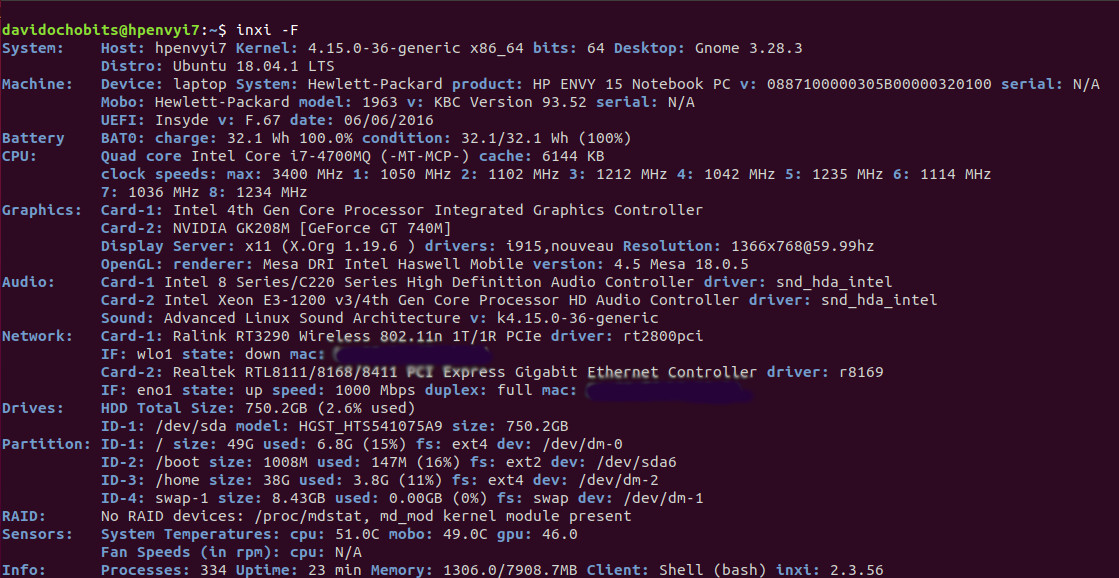


También se encuentra en Archlinux, solo que está en AUR. Para instalarlo fácilmente:
yay -S inxi –noconfirm
Saludos.
Gracias por el aporte José Miguel. Saludos